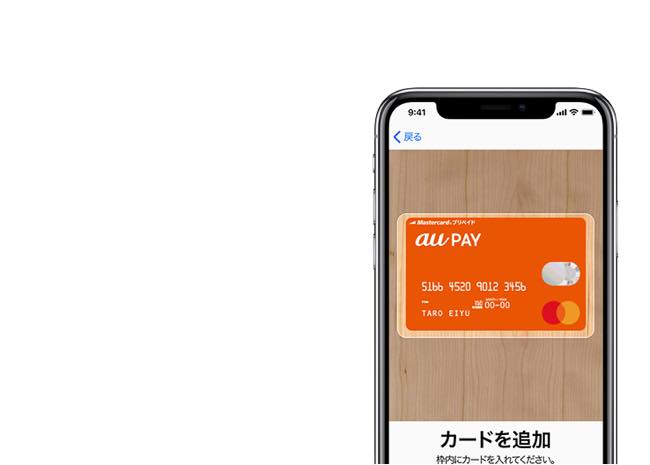
レジでの会計時に端末を読み取り機にかざすだけで支払いができる「Apple Pay」には、au PAY プリペイドカードが登録できます。au PAYプリペイドカードを登録したiPhoneやApple Watchで支払いができれば、Pontaポイントが貯まり、さらにお得に買い物が楽しめるでしょう。しかし、中にはその追加・設定方法がわからない……という人もいるかもしれません。そこで今回は、au PAYプリペイドカードを、iPhoneを例にApple Payへ登録する方法をご紹介していきます。
au PAYプリペイドカードとApple Payって何?
最近では徐々に電子マネーの普及が進みつつありますが、それでも「そもそもau PAYプリペイドカードやApple Payが何かわからない」という人も、中にはいるかもしれません。そこでこの項目では、この2つのサービスについて紹介していきます。
au PAYプリペイドカードとは?

au PAYプリペイドカードとは、KDDIが提供している電子決済サービス「au PAY」が使えるプリペイドカードのこと。このプリペイドカードに事前に現金をチャージしておくことで、コンビニなどの対象店舗で支払時に使うことができます。また、買い物時に使えば200円ごとに1Pontaポイントが貯まっていくので、使い続ければお得に買い物ができます。
au PAYプリペイドカードが使えるお店は?
基本的にau PAYプリペイドカードは、原則Master Cardが使えるお店なら、どこでも利用できます。ただし、中には一部使えない店舗などもあるため、注意しておきましょう。
【参照】使えるお店
Apple Payとは?

Apple Payとは、iPhoneやApple Watchといった、端末で利用可能な電子決済サービスのこと。au PAYプリペイドカードのみならず、Suicaやクレジットカードなどの登録もできます。決済に必要なカードを持ち歩かなくても良くなるため、財布の厚みが減るだけでなく、会計時には読み取り機に端末をかざすだけと、より支払いがスマートになります。
アプリで簡単! Apple Payにau PAYプリペイドカードを登録する方法
それではここからは、Apple Payにau PAYプリペイドカードを登録する方法を、iPhoneを例に見ていきましょう。事前準備として、au PAYプリペイドカードの用意が必要です。また、iPhoneの設定アプリから「Face ID(もしくはTouch ID)」とパスコードの登録をしておきましょう。
Apple Payにau PAYプリペイドカードを登録する方法
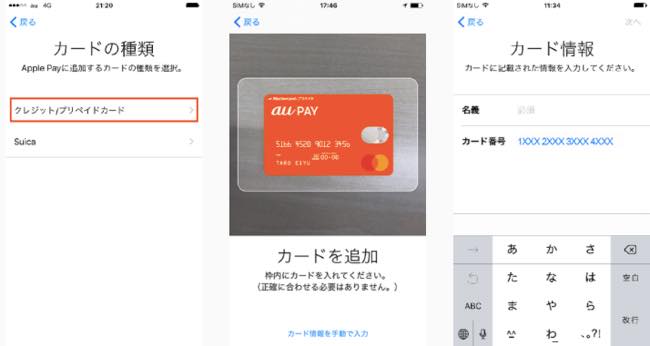
1:iPhoneに標準搭載されている「Walletアプリ」を開いて、画面右上の+マークをタップ。
2:「続ける」をタップし、「クレジット/プリペイドカード」を選択。
3:カメラが起動するため、枠内におさまるようau PAYプリペイドカードを設置。
4:カメラがカードを読み込んだら、セキュリティコードなどカード情報を入力していく。
5:あとは表示される手順に従って操作していけば、設定は完了。
au PAYプリペイドカードを登録したApple Payが使えるお店は?
au PAYプリペイドカードを登録したiPhoneなら、Apple Payを使ってお店で買い物ができます。対象店舗は「QUIC Pay」の加盟店。主要な大手コンビニなら基本的に利用可能で、ほかにもガソリンスタンド、スーパー、ドラッグストア、飲食店、タクシー、書店や家電量販店、デパートなどでも対応しているところがあります。
Apple Payに登録したau PAYプリペイドカードの残高をチャージする方法
今までどおり、au PAYプリペイドカードにチャージしていた方法で大丈夫です。なお、チャージできる金額の上限は100万円に設定されていますが、キャンペーン期間中などにチャージすると、これを超過するケースもあります。詳細は以下の公式サイトをチェック!
Apple Payに2枚以上のau PAYプリペイドカードは登録できる?
Apple公式に明記はないが、Apple Payに2枚以上のau PAYプリペイドカードは原則登録できないようです。なぜなら、1つのauIDで発行できるau PAYプリペイドカードは、1枚だからです。
【参照】【au PAY プリペイドカード】複数枚持つことはできますか?
初めてでも安心! かざすだけでOKなApple Payの使い方
無事、au PAYプリペイドカードの登録がApple Payにできたら、今度は実際に使ってみましょう。最初は「うまくいかないのでは……?」と不安に思うこともあるかもしれないので、事前にしっかり予習しておくと、より安心して使えるはずです。
お店(レジ)でApple Payを使う方法
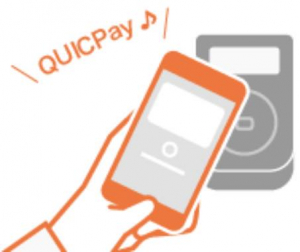
Apple Payで支払いたい時は、会計時にレジで店員さんに「QUIC Payで支払います」と伝え、iPhoneのサイドボタンをダブルクリック(ホームボタンがある機種の場合はホームボタンをダブルクリック)。顔認証(指紋認証)でロックを解除したら、あとは読み取り機にかざすだけ。残高が充分ならきちんと支払いができるはずです。
【参照】支払い方法 Apple Pay
【参照】キャッシュレス時代の大本命サービス「Apple Pay」の使い方と設定方法
au PAYプリペイドカード以外にもある? Apple Payに登録できるカードとは?

もちろん、Apple Payにはau PAYプリペイドカード以外にも登録可能なクレジットカードやプリペイドカードなどがたくさんあります。自身が持っているカードが登録できるかどうか、試してみても良いかもしれません(※)。Apple Payを使っていて、これからクレジットカードの作成を考えている人は、作成時に受け付けの人へ聞いてみるのもよいかもしれませんね。
※交通系ICカード「Suica」をApple Payに登録すると、カードそのものの効力は失われるため、登録する際は留意しておきましょう。
【参照】Apple Pay に対応しているアジア太平洋地域の銀行とカード発行元
※データは2020年7月初旬時点での編集部調べ。
※情報は万全を期していますが、その内容の完全性・正確性を保証するものではありません。
※製品・サービスのご利用はあくまで自己責任にてお願いします。
文/髙見沢 洸















 DIME MAGAZINE
DIME MAGAZINE













